La velocità di editing è diventata una risorsa molto preziosa nell'era digitale moderna. Gli utenti tipici, gli appassionati di social media e i creatori di contenuti cercano sempre modi per migliorare i loro video e creare rapidamente contenuti più coinvolgenti. Fortunatamente, possono utilizzare molti strumenti di editing video diversi gratis per migliorare i loro video.
CapCut è un editor di video online completamente gratis che molte persone usano per le sue funzionalità di editing e l'interfaccia facile da usare. Imparare ad aggiungere fotogrammi chiave in CapCut su pc porterà le tue abilità di editing al livello successivo e CapCut ti consente di aggiungere facilmente fotogrammi chiave.
L'animazione dei fotogrammi chiave è una delle tante funzionalità disponibili in CapCut. Oggi condivideremo informazioni vitali sull'animazione keyframe di CapCut e ti forniremo tutte le tecniche e le conoscenze necessarie per utilizzarla.
In questo articolo
Perché preoccuparsi dei fotogrammi chiave in CapCut PC?
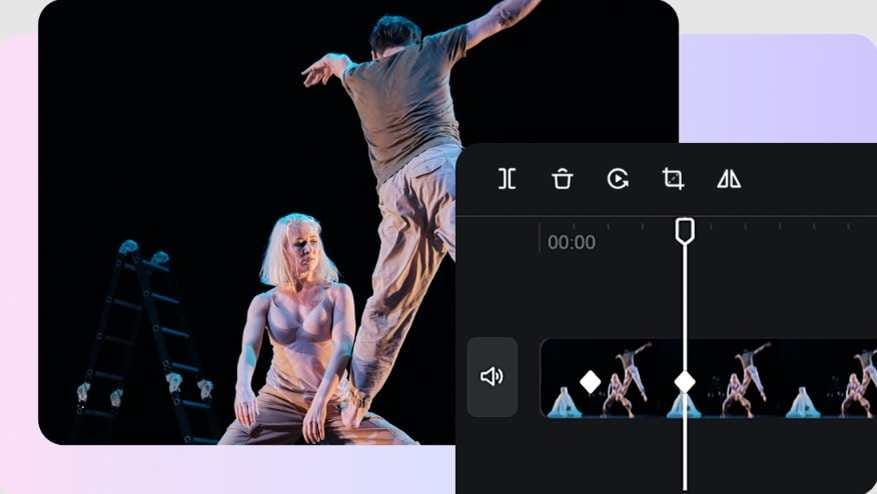
I fotogrammi chiave sono fondamentali per l'editing video, l'animazione e la creazione di media digitali. I fotogrammi chiave definiscono i punti iniziali e finali delle transizioni video. Ecco cosa fanno i keyframe:
- I fotogrammi chiave segnano i punti esatti in cui vengono definiti i parametri dell'oggetto come opacità, scala, rotazione e posizione. Il software video utilizzato interpola i valori tra questi fotogrammi chiave per creare transizioni fluide.
- L'aggiunta di fotogrammi chiave in punti diversi consente agli editor di creare trasformazioni e movimenti. Ad esempio, gli utenti possono spostare gli oggetti sullo schermo utilizzando diverse posizioni dei fotogrammi chiave lungo le linee temporali.
- I fotogrammi chiave definiscono varie modifiche, tra cui cambiamenti di colore, effetti di filtro, livelli audio, ecc. Possono essere regolati dinamicamente nel tempo per creare contenuti più interessanti.
- I fotogrammi chiave possono essere utilizzati per controllare la tempistica e la durata dell'animazione. La distanza tra due fotogrammi chiave cambia la velocità con cui si verificano le transizioni.
- La regolazione di vari parametri e l'aggiunta di più fotogrammi chiave consente di creare animazioni complesse, come trasformazioni di oggetti e animazioni di personaggi.
- Vari strumenti di editing consentono di modificare l'interpolazione tra fotogrammi chiave per creare effetti di facilitazione e facilitazione per risultati più naturali.
Come aggiungere e modificare i fotogrammi chiave in CapCut PC?
Se sei ancora preoccupato per i keyframe, non esserlo. Ecco i passaggi dettagliati per aggiungere, modificare e rimuovere i fotogrammi chiave in CapCut. Una volta che hai seguito i passaggi, ti renderai rapidamente conto di quanto sia semplice utilizzare i keyframe.
Come aggiungere fotogrammi chiave a un video in CapCut
L'aggiunta di fotogrammi chiave in CapCut su PC è un processo abbastanza semplice. Ecco i passaggi che devi seguire:
Passo 1: Avvia CapCut e inizia un nuovo progetto. Clicca sul pulsante Importa, seleziona il video che desideri utilizzare e trascinarlo nella timeline.
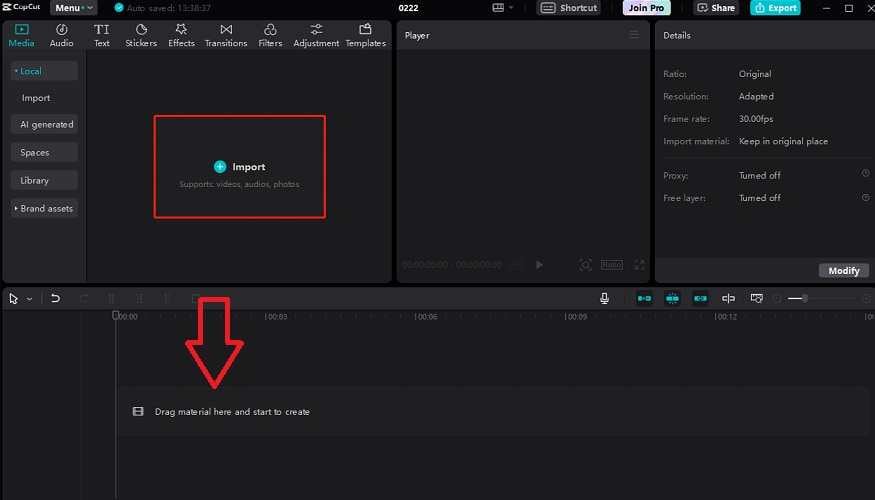
Passo 2: Clicca sul video sulla timeline, vai su Regolazione, clicca su Base e clicca sull'icona keyframe accanto all'icona Annulla.
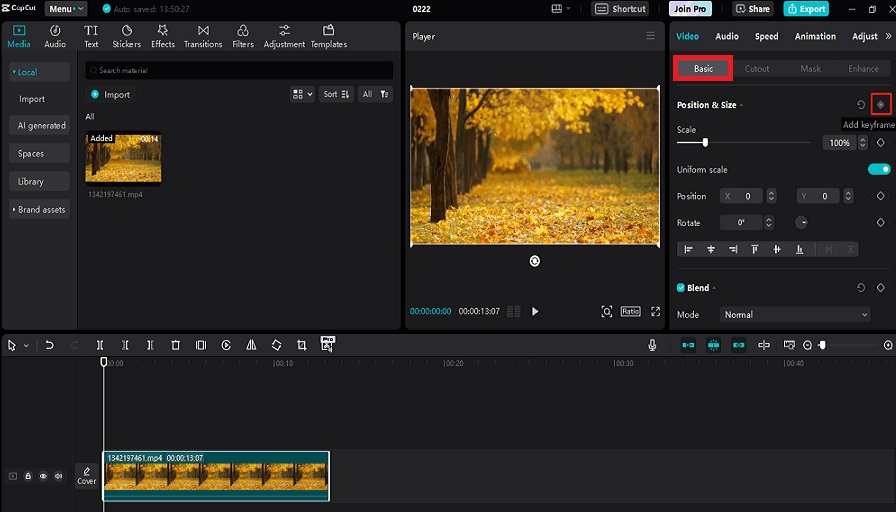
Passo 3: Sposta il pin di navigazione sulla timeline nella parte della clip in cui desideri che tali modifiche finiscano. Clicca nuovamente sull'icona keyframe e aggiungi un altro keyframe.
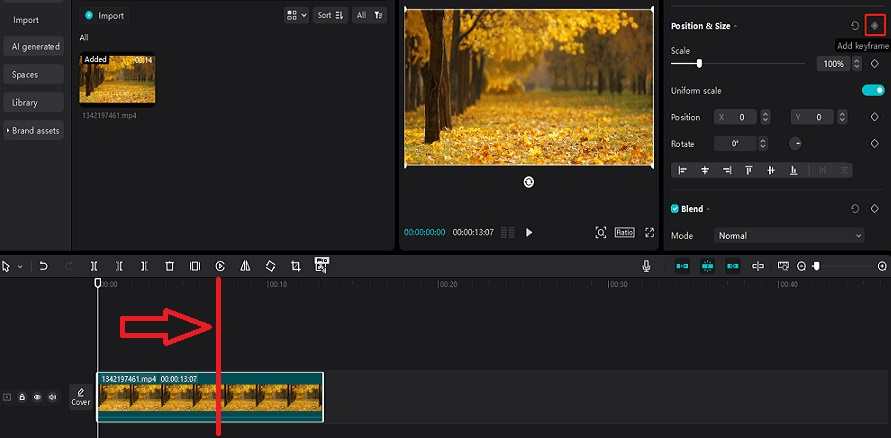
Ora che hai imparato come aggiungere fotogrammi chiave in CapCut, vediamo come puoi effettivamente utilizzare i fotogrammi chiave per apportare modifiche o transizioni ai tuoi video.
Come modificare i fotogrammi chiave in CapCut
Ci sono molte modifiche diverse che puoi fare con i fotogrammi chiave in CapCut. Ecco come puoi creare transizioni di colore per sfumare il tuo video in bianco e nero con questo effetto:
https://www.youtube.com/watch?v=22Nn_OXJO8Y
Passo 1: Seleziona il tuo video sulla timeline, clicca su Regolazione, quindi Base e scorri verso il basso fino a Saturazione.
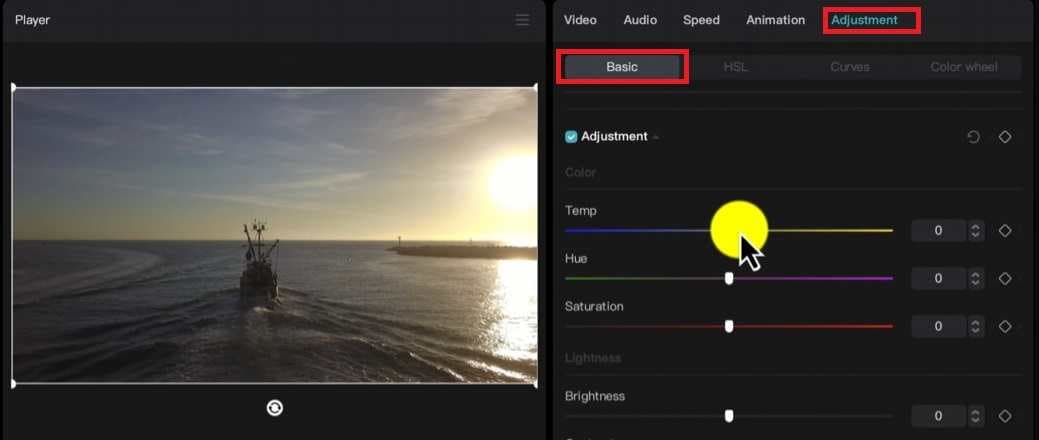
Passo 2: Clicca sul punto nel video in cui desideri che l'effetto inizi e clicca sull'icona Diamante (fotogramma chiave) accanto a Saturazione.
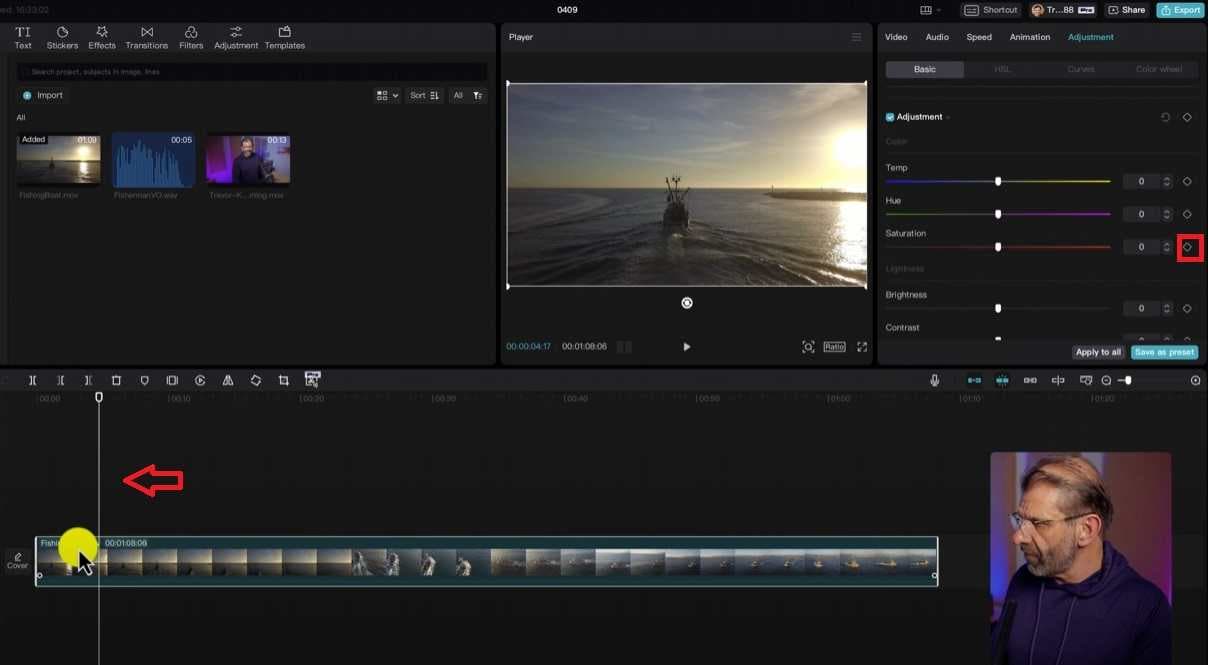
Passo 3: Sposta il pin di navigazione al punto in cui termina l'effetto. Trascina Barra di saturazione fino a sinistra e l'altro fotogramma chiave verrà aggiunto automaticamente.
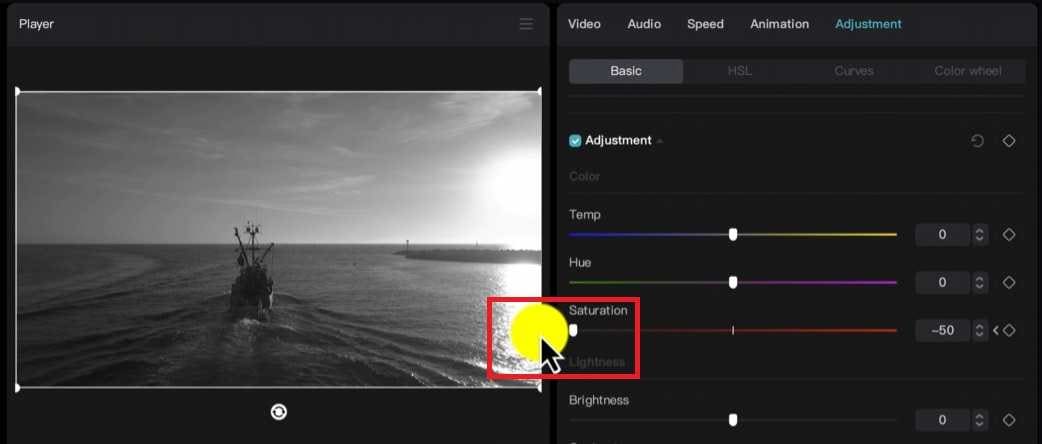
Come eliminare i fotogrammi chiave in CapCut
Quando si dispone di molti fotogrammi chiave in CapCut, sbarazzarsi di loro può essere difficile. Ecco cosa devi sapere sull'eliminazione dei fotogrammi chiave in CapCut per semplificarti la vita:
Passo 1: Clicca sul video nella timeline e utilizzare il pulsante Precedente (<) o Successivo(>) keyframe per spostarsi da un keyframe all'altro.
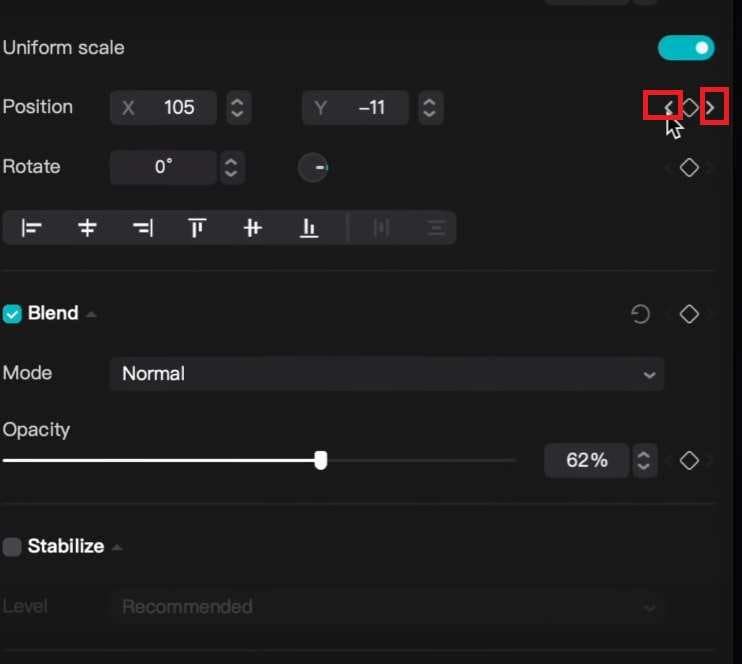
Passo 2: Clicca sull'icona keyframe al centro per rimuovere il keyframe. Questo metodo può richiedere molto tempo se si dispone di molti fotogrammi chiave. Segui i passaggi successivi per rimuovere più o tutti i fotogrammi chiave con un singolo pulsante.
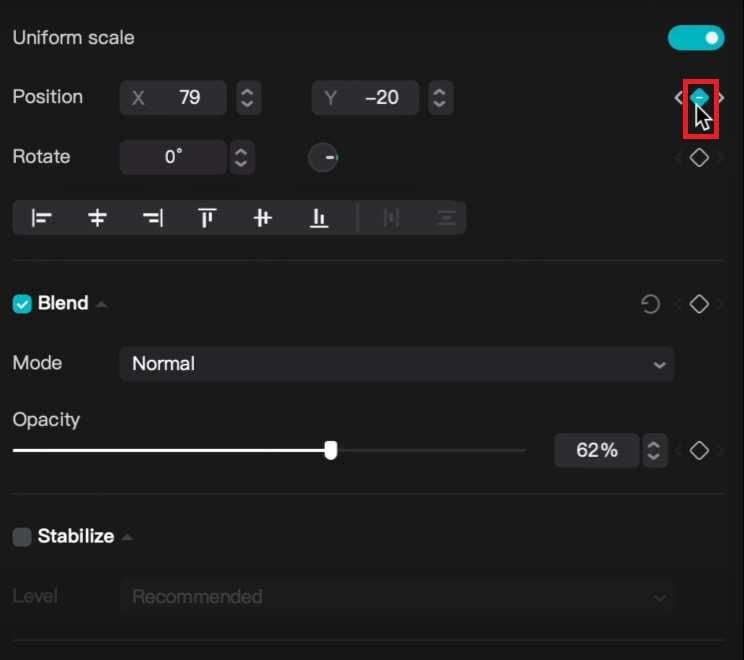
Passo 3: Clicca con il pulsante destro del mouse la traccia e clicca su Mostra animazione keyframe.
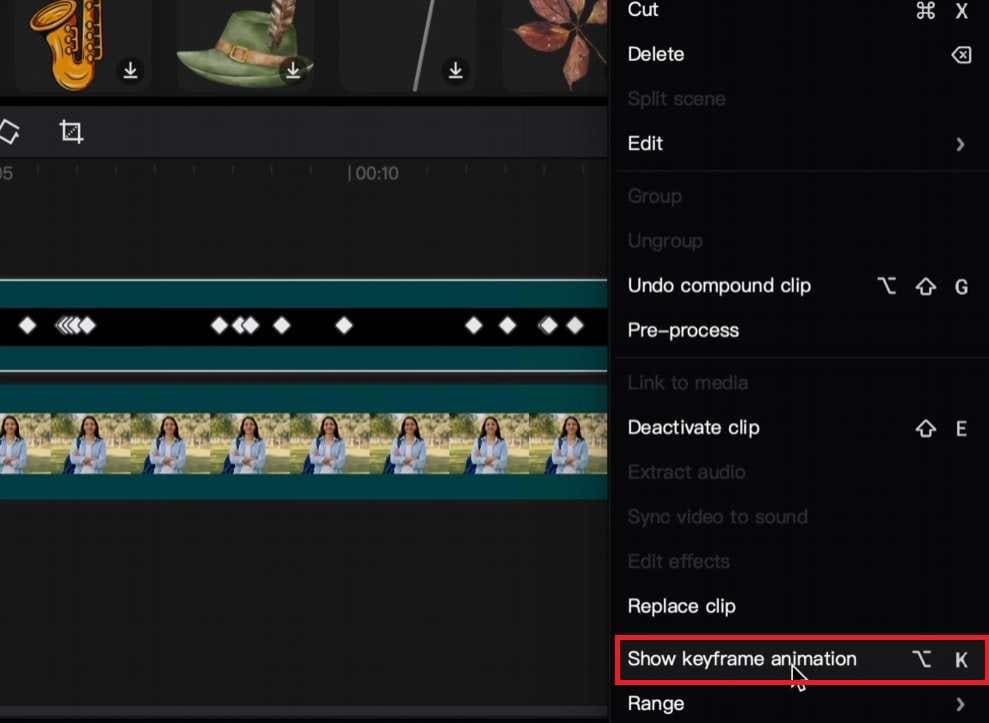
Passo 4: Seleziona tutti i fotogrammi chiave che desideri rimuovere con il mouse e premere il pulsante Elimina.
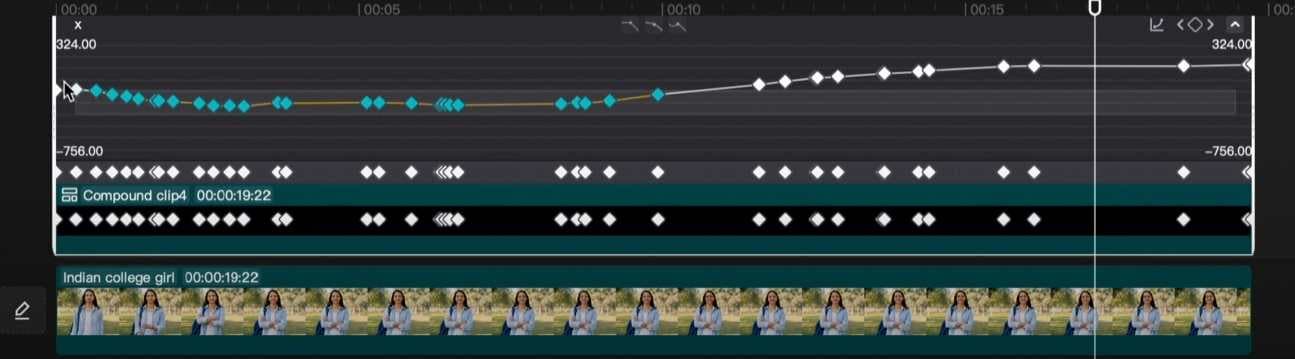
Suggerimenti e trucchi per padroneggiare i fotogrammi chiave di CapCut PC
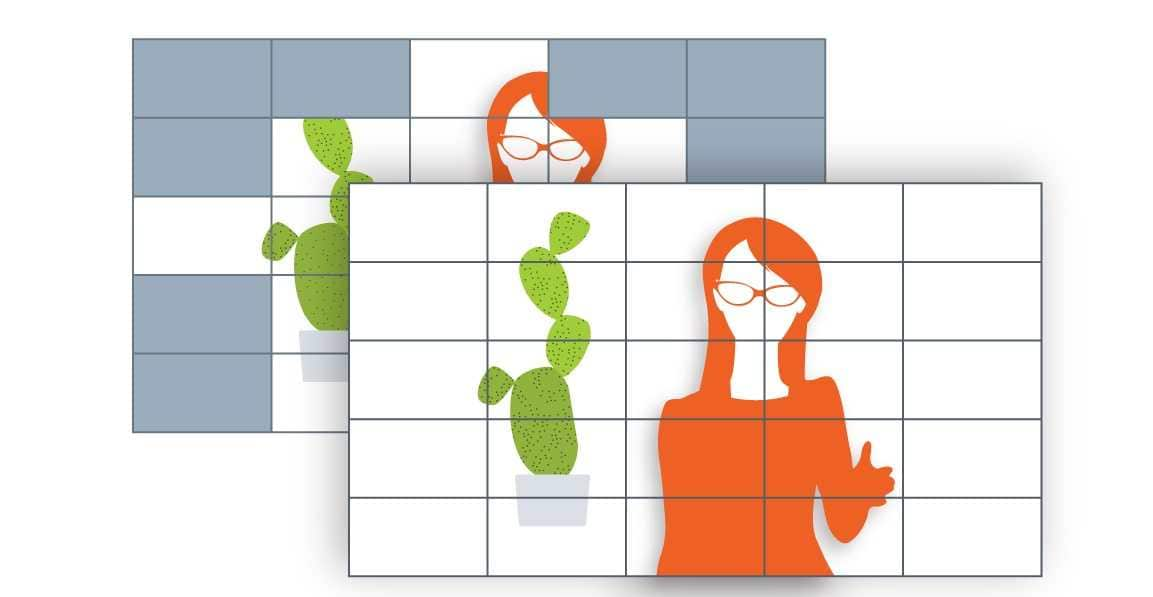
Imparare come aggiungere fotogrammi chiave in CapCut su PC è facile. Tuttavia, puoi utilizzare molte tecniche avanzate ed effetti per creare risultati sorprendenti. Ma prima di arrivare a questo, ecco alcuni suggerimenti e trucchi che dovresti usare per migliorare le tue abilità.
-
Pianifica i tuoi Keyframe
Pianifica attentamente l'effetto o l'animazione che desideri aggiungere ai tuoi video. Determina la lunghezza, le posizioni e l'effetto che desideri utilizzare per ottenere il risultato desiderato.
-
Regola i fotogrammi chiave con precisione
Presta sempre molta attenzione alla posizione dei tuoi fotogrammi chiave e posizionali con precisione. Piccoli cambiamenti di posizione possono avere un grande impatto sul modo in cui l'animazione viene riprodotta e su come appare nel video.
-
Impara e Sperimenta
I fotogrammi chiave hanno diverse opzioni di personalizzazione, come la rotazione, le dimensioni e la posizione, che puoi regolare per ottenere risultati diversi. Prenditi il tempo per imparare come funzionano e usa le risorse online per migliorare i tuoi flussi di lavoro.
-
Lavora con l'interpolazione Keyframe
Cerca di capire come funziona l'interpolazione dei keyframe in CapCut. Questo vi aiuterà a progettare e prevedere le animazioni, risultando in un movimento più naturale e fluido.
CapCut PC alternativa: Utilizzo dei fotogrammi chiave in Wondershare Filmora
Filmora e CapCut sono simili in termini di interfaccia utente e utilizzo complessivo. Tuttavia, Filmora è più semplice e offre un editing completo basato sulla timeline che è tipico dei software di editing video professionali. Anche se è uno strumento professionale, è molto semplice da usare e offre una gamma più ampia di funzioni di editing.
Filmora ha anche preset e modelli personalizzabili che rendono più facile l'editing. Inoltre, dispone di un editor dedicato al grafico dei keyframe, che ti permette di gestire, aggiungere, modificare e rimuovere facilmente i keyframe. Tuttavia, prima di poter utilizzare Filmora, devi scaricare e installare sul tuo PC.
Ecco come aggiungere, modificare e rimuovere i fotogrammi chiave in Filmora:
Passo 1: Avvia Wondershare Filmora e clicca su Nuovo progetto.
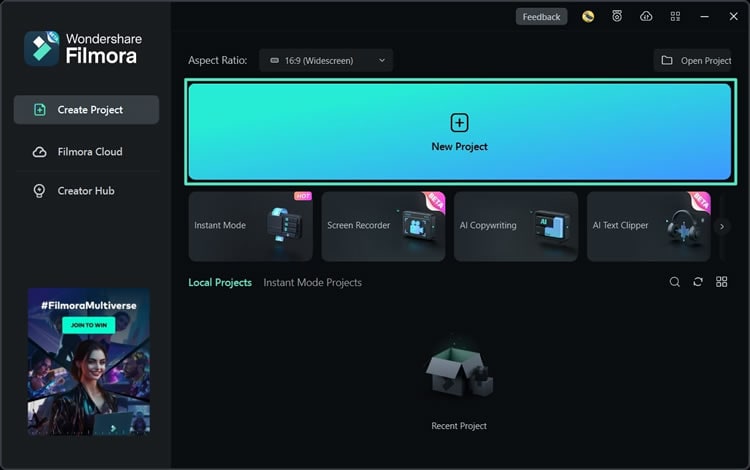
Passo 2: Clicca su Importa media, seleziona il tuo video e trascinalo sulla timeline.
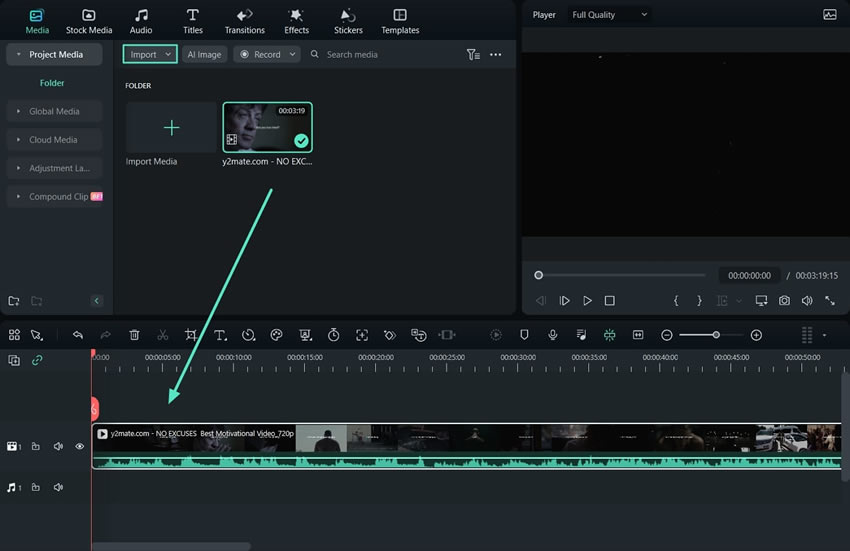
Passo 3: Seleziona il video, clicca su Video nell'angolo in alto a destra e clicca su Base. Vedrai tutte le funzionalità che possono essere aggiunte al keyframe. Sposta la barra di avanzamento sul video nel punto in cui desideri aggiungere l'effetto e clicca su l'icona del fotogramma chiave .
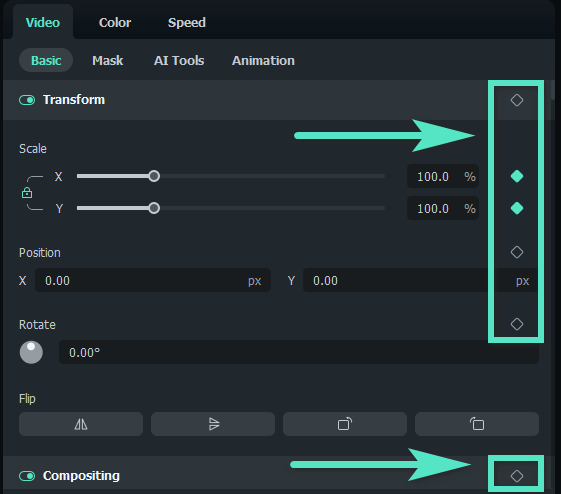
Passo 4: Modifica i parametri del keyframing trascinando i cursori, regolando i valori delle impostazioni o applicando funzionalità aggiuntive. Puoi animazione, miglioramento automatico, rilasciare ombre, trasformare, ecc.
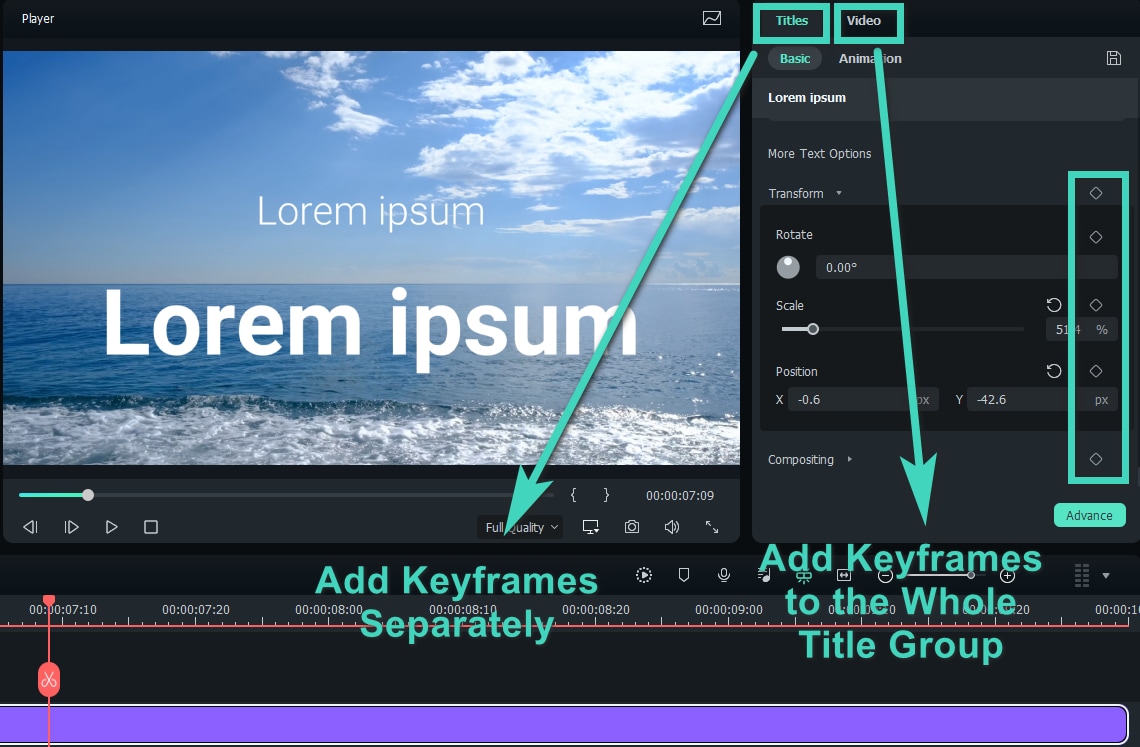
Passo 5: Per eliminare i fotogrammi chiave in Filmora, clicca sull'icona keyframe accanto a parametri specifici (1). Se desideri eliminare un intero effetto come Trasforma, clicca sull'icona keyframe accanto ad esso (2). Se desideri eliminare tutti i fotogrammi chiave, clicca su Reset (3).
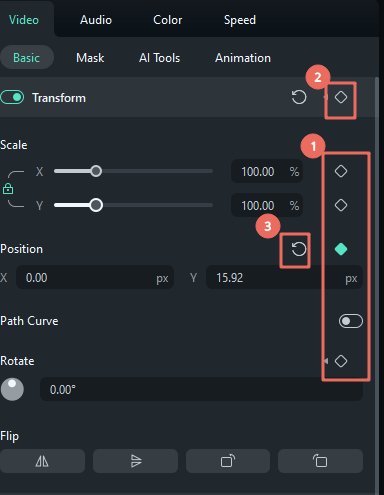
Conclusione
Ora che hai imparato come aggiungere fotogrammi chiave in CapCut, prenditi il tempo per seguire questi passaggi e vedere come funzionano. La pratica rende perfetti e CapCut è uno strumento completamente gratis che ti consente di testare diverse impostazioni quanto vuoi.
D'altra parte, puoi anche Filmora gratis e testare le sue capacità. Entrambi gli strumenti sono semplici da usare, anche se Filmora è un po 'meglio.
FAQ
-
Posso aggiungere fotogrammi chiave in CapCut su PC?
Sì, CapCut ti consente di aggiungere fotogrammi chiave a immagini, video e testo. Puoi aggiungere fotogrammi chiave, modificarli e rimuoverli usando CapCut. -
Qual è la migliore alternativa a CapCut per l'aggiunta di fotogrammi chiave?
Una delle migliori alternative CapCut per l'aggiunta di fotogrammi chiave è Wondershare Filmora. È molto simile a CapCut ma offre funzionalità aggiuntive che sono più facili da usare. -
Perché dovrei usare i keyframe?
I fotogrammi chiave sono fondamentali per un controllo preciso sui diversi effetti di animazione nei video, la loro tempistica e la creazione complessiva della grafica animata.
 Garanzia di Download Sicuro, zero malware
Garanzia di Download Sicuro, zero malware





